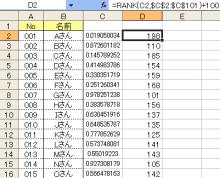月別アーカイブ: 2007年5月
使い捨てマクロでジャンケン!(2)
2007年5月13日 マクロ関連(使い捨てマクロ)
伏見桃山城です。

安土桃山時代に豊臣秀吉が築城し拠点としたお城です。
以前は"キャッスルランド"という名称で遊園地になっていたのですが、すべて取り壊され、今は野球場,サッカー場,広場となっています。
昔よく遊んだ関西の遊園地はことごとく閉園されてさびしい限りです。
ポートピアランド,宝塚ファミリーランドもとっくに閉園されていますし、エキスポランドはとんでもない事故をやらかすし…
ダメダメですね。。
(´_`。)
゚・*:.。..。.:*・゚゚・*:.。..。.:*・゚ ゚・*:.。..。.:*・゚゚・*:.。..。.:*・゚ ゚・*:.。..。.:*・゚
前回お話しした"ジャンケンゲーム"ですが、次の手順で作っていきましょう。
(1)まずは、1~3の間の整数をRAND関数でランダムに作成。
(2)「1が出れば"グー"」,「2が出れば"チョキ"」,…等、各数字にグー・チョキ・パーを対応させてイメージを表示させる。
(3)使い捨てマクロで、「シートの再計算(F9キーに相当)」を何回か繰り返す。
手順はこれだけです。簡単すぎますね。。
ただ、今回ちょっと工夫を要するのは、手順(2)のイメージ表示です。
グー・チョキ・パーの絵をWeb素材から拾ってくるのは簡単かも知れませんが、もっと簡単にフォントを探して表示させるようにします。
どういうことかと申しますと、試しにA1セルに大文字で「C」と入力し、フォントを「Wingdings」という種類のフォントに変更してもらえますでしょうか。
グーっぽい絵が表示されましたね。同様に、「A」と「I」を"Wingdings"で表示してみてください。チョキとパーが表示されます。
これを利用して、次回シンプルジャンケンゲームを完成させます。
使い捨てマクロでジャンケン!
2007年5月9日 マクロ関連(使い捨てマクロ)
ラーメン横綱です。

京都のラーメン激戦区を勝ち残り、夜中でも結構お客さんが入っています。
とんこつしょうゆ味のラーメンに、特製のうま味とうがらしとネギを自由に入れて食べられるところが人気のある所以でしょう。
京都に帰ると必ず一日はここに寄ります。それも晩ごはんを食べ終えてしばらくしてから夜食として食べに行くので、夜中の1時とか2時になります。
今後とも勝ち残っていて欲しいお店の一つです。
゚・*:.。..。.:*・゚゚・*:.。..。.:*・゚ ゚・*:.。..。.:*・゚゚・*:.。..。.:*・゚ ゚・*:.。..。.:*・゚
前回,その前と、せっかくランダムデータの作成の仕方を見てきましたので、ここでお遊びの一つとして、使い捨てマクロを組み合せたジャンケンゲームを作ってみたいと思います。
"ゲーム"と言ってもごくごくシンプルなものですので、次回以降おつき合いいただければ、と思います。
ランダムにグルーピング(2)
2007年5月4日 よく使う関数
京都伏見の十石舟(じゅっこくぶね)。
こちらは、その先頭から撮った動画です。
黄桜や月桂冠などで有名な伏見の酒蔵の横を通り、秀吉の時代に栄えたという伏見港あたりまで行くミニツアーです。
のんびりと船に揺られながら歴史のお勉強というのもなかなかいいもんですよ。。
(^0^)/
゚・*:.。..。.:*・゚゚・*:.。..。.:*・゚ ゚・*:.。..。.:*・゚゚・*:.。..。.:*・゚ ゚・*:.。..。.:*・゚
さて、エクセルデータをランダムに並べ替えるには、Rand()関数を使います。
この関数は、0以上1未満の乱数を発生させる関数です。
今回の例では、C2セルに、
=RAND()
と入力し、C101セルまでコピペします。
そのC列をキーにして「並べ替え」を行えば、社員番号1番から100番までのデータがランダムに並びます。
そして、上から10人ずつ切り取っていって一つ一つのグループに入れていけば、ランダムグルーピング完了です。
ちなみに、豆知識ですが、a以上b以下の整数の乱数を作成するには、
=INT(RAND()*(b-a+1)+a)
という数式を使います。
例えば、101以上200以下の乱数を作るには、
=INT(RAND()*(200-101+1)+101)
=INT(RAND()*100+101)
になりますね。
これをこの例に当てはめてみれば、C2セルからC101セルまでこの式をコピペして使うことになりますが、おそらく同じ数字が何回か出て来ることになると思います。
そこで、同じ数字を発生させないようにするために、RANK関数を使用するパターンがよくあります。
C列には、=RAND() がコピペされている状態で、
=RANK
という式を、D2セルに入力し、D101セルまでコピペしてみてください。
101以上200以下の整数が出てきますが、重複する数字は出てきませんね。一度試してみてください。
また、[ツール(T)]→[アドイン(I)]から「分析ツール」をインストールすれば、RANDBETWEEN関数を使用することができるようになります。
a以上b以下の整数の乱数を作成するには、
=RANDBETWEEN(a,b)
とすれば、簡単に作成可能です。